华为手机作为一款备受欢迎的智能手机品牌,其强大的性能和出色的用户体验备受赞誉,有时候我们可能会遇到一个问题:某些应用程序在华为手机上无法安装。这可能是由于华为手机的一些限制和设置所导致的。如何解决这个问题呢?本文将为大家介绍华为手机禁止安装应用程序的设置方法,帮助大家轻松解决这个困扰。无论是为了拓展手机功能,还是为了满足个人需求,让我们一起来探索如何在华为手机上安装那些被禁止的应用程序。
华为手机禁止安装应用程序的设置方法
具体步骤:
1.打开手机,找到设置,点击进入,找到安全与隐私。
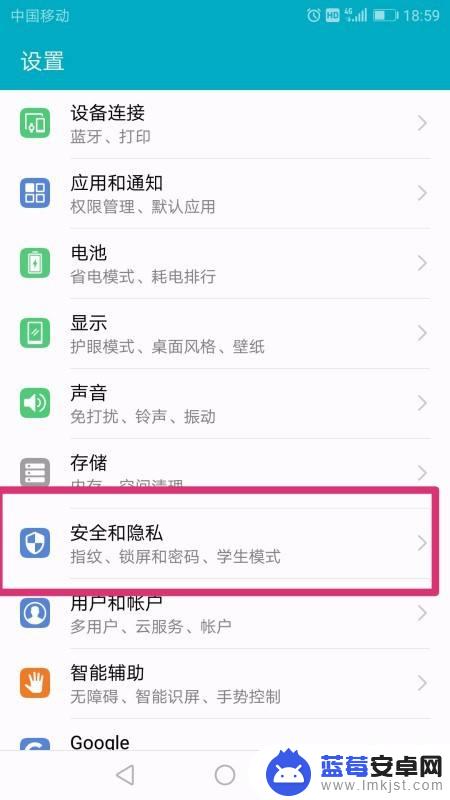
2.点击安全与隐私,进入,如图,找到更多设置。
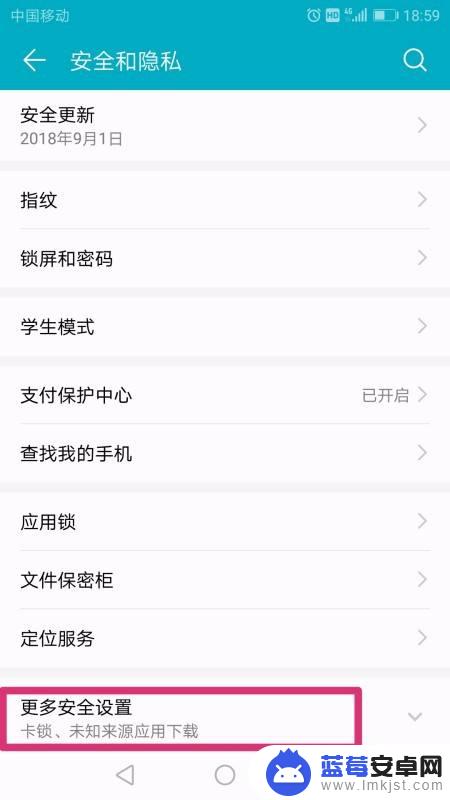
3.下拉,找到未知来源下载和外部来源应用检查,如图。
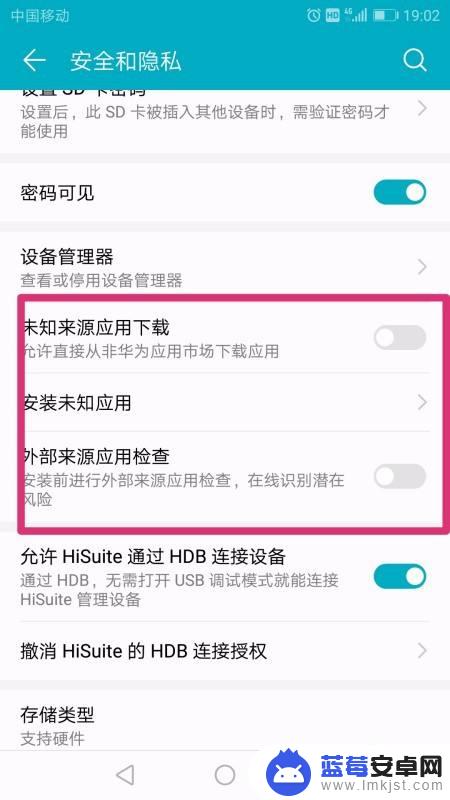
4.点击打开未知来源下载和外部来源检查,出现提示。如图,点击确认。
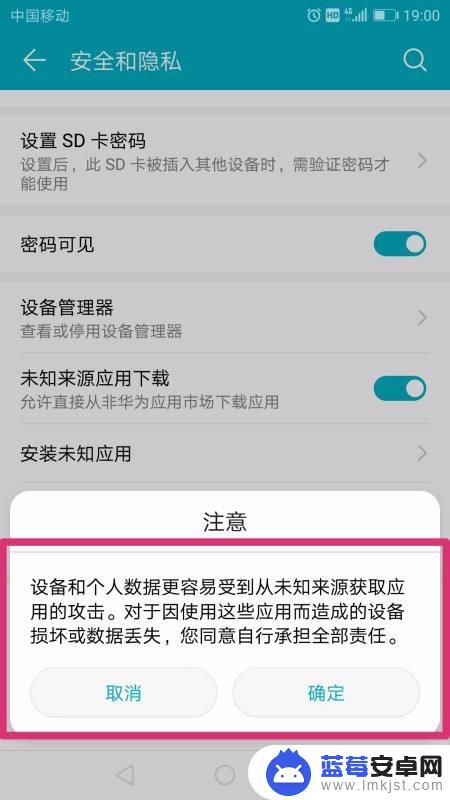
5.打开后如图,就解除了应用安装限制。
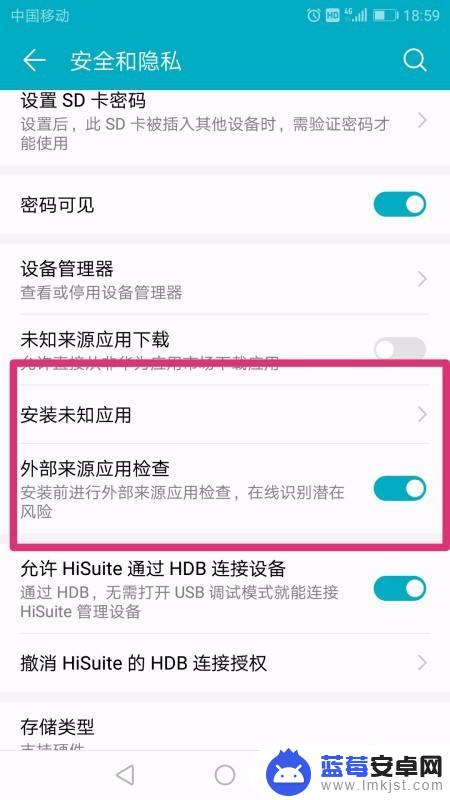
6.总结:
1、打开手机,找到设置,点击进入,找到安全与隐私。
2、点击安全与隐私,进入,如图,找到更多设置。
3、下拉,找到未知来源下载和外部来源应用检查,如图。
4、点击打开未知来源下载和外部来源检查,出现提示。如图,点击确认。
5、打开后如图,就解除了应用安装限制。
以上就是华为手机不允许安装应用时的解决方法,如果你也遇到了同样的情况,可以参考本文提供的方法来解决,希望这篇文章对你有所帮助。












